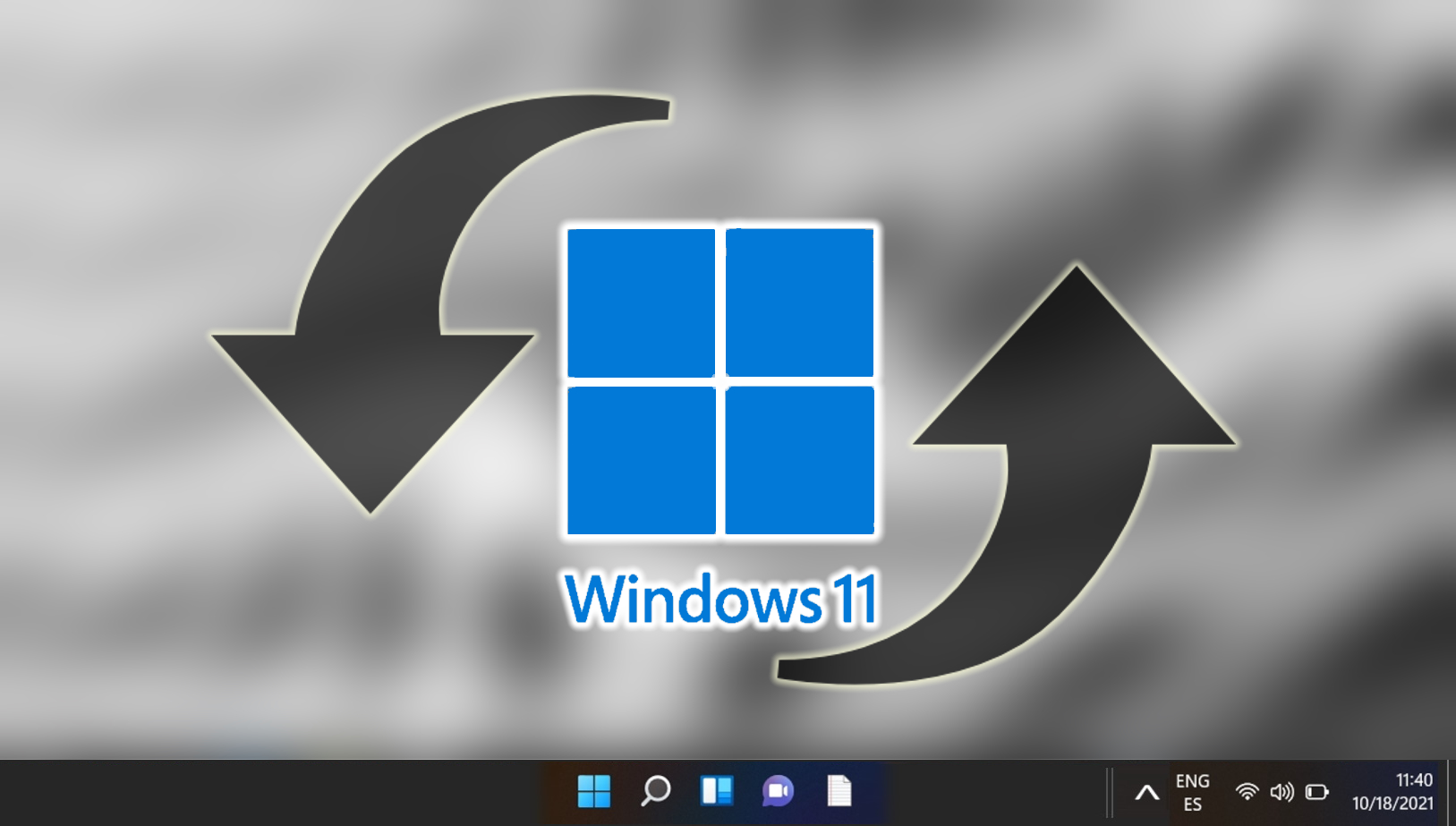Spis treści:
Kiedy przyjaciel lub kolega ma problem z komputerem, łatwo jest mu pomóc. Możesz usiąść, przejąć stery i dotrzeć do źródła problemu. Kiedy jednak nie możesz być tam osobiście, sytuacja szybko się komplikuje. Dokładne wyjaśnienie, co robić bez bezpośredniej kontroli, może być niezwykle frustrujące. Wprowadź Quick Assist w systemie Windows: narzędzie, które zapewnia zdalny dostęp do komputera.
Co to jest Quick Assist?
Windows Quick Assist to narzędzie dla pomoc zdalna w systemach Windows 11 i Windows 10 w oparciu o udany protokół Remote Desktop Protocol firmy Microsoft. Pozwala użytkownikowi przejąć kontrolę nad innym komputerem bez konieczności fizycznego dotykania go.
Szybka pomoc systemu Windows 11 jest często mylona z „Pomocą zdalną systemu Windows”, narzędziem oferowanym we wcześniejszych wersjach systemu Windows i mającym podobną funkcjonalność. Szybka pomoc ma jednak kilka drobnych ulepszeń , w tym możliwość korzystania z układu klawiatury pomocnika i przycisku pauzy w sesji pomocy.
Co najważniejsze, funkcja Quick Assist jest bardzo prosta w obsłudze dla obu użytkowników. Dzisiaj pokażemy, jak ustawić zapoznaj się z funkcją Szybka pomoc w systemie Windows 11 z obu stron, a także sposobem korzystania z Szybkiej pomocy po nawiązaniu połączenia.
Jak skonfigurować i używać funkcji Szybka pomoc w systemach Windows 11 i Windows 10
Udzielanie i odbieranie pomocy zdalnej jest usprawnione dzięki funkcji Quick Assist w systemach Windows 11 i Windows 10, która umożliwia użytkownikom współdzielenie kontroli nad komputerem w celu rozwiązywania problemów. Ten przewodnik przeprowadzi Cię przez konfigurację i korzystanie z Quick Assist.
Konfiguracja Quick Assist
Konfiguracja Quick Assist jest prosta i zaspokoi potrzeby zarówno pomocnika i odbiorca. Aby rozpocząć, wykonaj poniższe kroki.
Jedną z głównych korzyści korzystania z funkcji Quick Assist do przejęcia kontroli nad innym komputerem jest to, że konfiguracja jest bardzo szybka. Nawiązanie połączenia powinno zająć tylko minutę.
Jednak jako osoba otrzymująca pomoc musisz mieć pewność, że w pełni ufasz osobie, która naprawia Twój komputer. Jest wielu oszustów, którzy korzystają z funkcji Quick Assist, aby wyświetlać fałszywe raporty o wirusach. Popularną techniką jest użycie polecenia „drzewo” w CMD i udawanie, że jego wynik oznacza, że są wirusy.
Jeśli uważasz, że zostałeś oszukany, powinieneś natychmiast się rozłączyć i skonsultować się z jego strona FTC, aby uzyskać wskazówki.
Otwieranie szybkiej pomocy
Naciśnij przycisk Start, wyszukaj „Szybka pomoc” i otwórz aplikację, aby rozpocząć proces pomocy.
Wybierz pomoc lub pomoc
Jeśli chcesz pomóc, wybierz opcję „Pomóż innej osobie” w sekcji „Udziel pomocy“, aby przygotować się do wygenerowania kodu sesji.
Wprowadź dane swojego konta Microsoft i postępuj zgodnie z instrukcjami, aby się zalogować, upewniając się, że jesteś ponownie uwierzytelniony, aby zapewnić pomoc.
Wybierz, czy chcesz pozostać zalogowany na tym urządzeniu przez przyszłe sesje, biorąc pod uwagę prywatność urządzenia. Wybranie opcji „Tak” zapobiegnie konieczności logowania się za każdym razem, gdy komuś pomagasz, ale może być niewłaściwą opcją, jeśli korzystasz z komputera innej osoby.
Skopiuj zabezpieczenie Kod
Po zalogowaniu skopiuj wygenerowany kod bezpieczeństwa i udostępnij osobie, której pomagasz.
Udostępnij kod zabezpieczający
Wyślij bezpiecznie kod zabezpieczający osobie potrzebującej pomoc w zainicjowaniu połączenia. Możesz wkleić kod, naciskając „Ctrl + V” na klawiaturze. Możesz także zapisać go w notatniku lub pliku WordPad, na wypadek, gdyby był potrzebny później.
Dla osoby, której udzielana jest pomoc: łączenie się z szybką pomocą
Otwórz szybką pomoc, aby rozpocząć sesję udostępniania ekranu. Pamiętaj, że aby móc korzystać z usługi, musisz mieć komputer z systemem Windows 10 lub Windows 11 Aplikacja Szybka pomoc.
Za pomocą tego przycisku możesz uzyskać dostęp do Menedżera zadań zdalne urządzenie do rozwiązywania problemów.
Używaj tej opcji ostrożnie, ponieważ powoduje ona ponowne uruchomienie zdalnego komputera, ale sesja zostanie automatycznie wznowione po ponownym uruchomieniu.
Zarządzaj ciągłością sesji za pomocą tych elementów sterujących, aby zapewnić wydajność i bezpieczeństwo.
Aby przestać otrzymywać pomoc, naciśnij „X” lub ikonę pauzy w wyskakującym okienku Szybka pomoc
Dzięki temu użytkownik może zakończyć sesję w dowolnym momencie, zapewniając prywatność i kontrolę.
FAQ – często zadawane pytania dotyczące Quick Pomoc w systemie Windows 11 i Windows 10
Czy mogę użyć Szybkiej pomocy, aby pomóc komuś korzystającemu z systemu Windows 8 lub starszego?
Niestety funkcja Quick Assist nie jest dostępna dla systemu Windows 8 ani wcześniejszych wersji. Jest to funkcja wprowadzona specjalnie w systemie Windows 10 i kontynuowana w systemie Windows 11. W przypadku starszych wersji systemu Windows można rozważyć inne formy pomocy zdalnej, takie jak Pomoc zdalna systemu Windows, dostępna we wcześniejszych wersjach, lub oprogramowanie do zdalnego pulpitu innych firm, takie jak TeamViewer lub AnyDesk, które są kompatybilne z szerszą gamą systemów operacyjnych.
Czy możliwe jest przesyłanie plików przy użyciu funkcji Quick Assist?
Quick Assist nie obsługuje funkcji przesyłania plików bezpośrednio w swoim interfejsie. Jeśli chcesz udostępnić pliki osobie, której pomagasz, powinieneś skorzystać z alternatywnych metod, takich jak poczta e-mail, usługi przechowywania w chmurze (np. OneDrive, Dysk Google) lub inne platformy do udostępniania plików. Opcje te zapewniają bezpieczny sposób przesyłania plików bez wychodzenia z sesji Szybkiej pomocy.
Jak mogę poprawić bezpieczeństwo podczas korzystania z Szybkiej pomocy?
Aby zwiększyć bezpieczeństwo podczas korzystania z Szybkiej pomocy, upewnij się, że hasło do Twojego konta Microsoft jest silne i unikalne. Udostępniaj kody Quick Assist wyłącznie bezpiecznymi metodami, potwierdzając tożsamość odbiorcy przed rozpoczęciem sesji. Zachowaj ostrożność podczas udzielania uprawnień; jeśli to możliwe, zezwól tylko na oglądanie ekranu zamiast na pełną kontrolę, aby zwiększyć bezpieczeństwo. Po sesji przejrzyj wszelkie zmiany systemowe wprowadzone podczas sesji pod kątem nieautoryzowanych działań. Unikaj pozostawania zalogowanym, jeśli korzystasz z komputera publicznego lub współdzielonego, aby zapobiec nieautoryzowanemu dostępowi do Twojego konta.
Czy Szybka pomoc może działać w różnych sieciach?
Tak, Szybka pomoc może ułatwiać połączenia między różnymi konfiguracji sieci, ponieważ oba komputery są podłączone do Internetu. Oznacza to, że pomoc może wystąpić niezależnie od tego, czy komputery znajdują się w tej samej sieci lokalnej, w różnych sieciach prywatnych, a nawet wtedy, gdy jedna lub obie strony korzystają z sieci publicznych lub komórkowych. Jednakże na jakość połączenia może mieć wpływ stabilność, szybkość i ustawienia zapory sieciowej, które mogą wymagać dostosowania, aby umożliwić połączenia Quick Assist.
Dlaczego nie mogę znaleźć Quick Assist na moim komputerze?
Szybka pomoc powinna być łatwo dostępna w każdej obsługiwanej wersji systemu Windows 10 lub 11. Jeśli nie możesz jej znaleźć, oznacza to, że instalacja systemu Windows może być nieaktualna lub dostosowana w sposób wykluczający taką możliwość. Upewnij się, że Twój system operacyjny jest aktualny za pośrednictwem witryny Windows Update, ponieważ nowsze wersje mogą zawierać opcję Quick Assist lub jej aktualizacje. Jeśli aktualizacje nie rozwiążą problemu, sprawdź, czy Szybka pomoc jest wyłączona w ustawieniach funkcji systemu Windows lub czy jest kontrolowana przez zasady grupy w środowiskach biznesowych lub edukacyjnych. Jeśli jest to urządzenie zarządzane, może być konieczne skontaktowanie się z administratorem systemu w celu uzyskania pomocy.
Co się stanie, jeśli sesja zdalna zostanie rozłączona?
Jeśli sesja szybkiej pomocy zostanie przypadkowo rozłączona, być może z powodu problemy z siecią, konieczne będzie ponowne uruchomienie aplikacji i zainicjowanie nowej sesji przy użyciu nowego kodu zabezpieczającego. Dzięki temu połączenie pozostanie bezpieczne. Dobrą praktyką jest sprawdzenie stabilności połączenia internetowego przed ponownym uruchomieniem, aby uniknąć powtarzających się rozłączeń. Quick Assist nie łączy się automatycznie z poprzednimi sesjami, aby chronić prywatność i bezpieczeństwo.
Czy Quick Assist można używać do szkoleń technicznych lub demonstracji?
Bez wątpienia Quick Assist jest cennym narzędziem do prowadzenia indywidualne sesje szkoleniowe, demonstracje oprogramowania lub prowadzenie kogoś przez nowe zadanie. Funkcja udostępniania ekranu umożliwia „przeglądającemu” zobaczenie w czasie rzeczywistym wszystkiego, co dzieje się na ekranie „osoby udostępniającej“, natomiast funkcja adnotacji może wyróżnić określone obszary zainteresowań lub działań kroki. Te interaktywne sesje mogą mieć duże znaczenie dla celów edukacyjnych, chociaż jednocześnie może w nich uczestniczyć tylko dwóch uczestników.
Jak mogę zapewnić najlepszą wydajność podczas korzystania z funkcji Szybka pomoc?
Aby zoptymalizować opcję Szybka pomoc Aby Asystent mógł działać, zarówno asystent, jak i odbiorca powinni zadbać o stabilne, szybkie łącze internetowe. Zamknięcie nieistotnych aplikacji może również zwolnić zasoby komputera i przepustowość, przyczyniając się do płynniejszego działania. Pamiętaj, że na wydajność mogą mieć również wpływ możliwości komputera zdalnego, więc dostosowanie ustawień wizualnych sesji może również pomóc w przypadku problemów z wydajnością.
Czy istnieją narzędzia alternatywne do Quick Assist umożliwiające zdalną pomoc ?
Kilka alternatyw dla Quick Assist oferuje podobne lub dodatkowe funkcjonalności, zaspokajając szerszy zakres potrzeb i platform. TeamViewer i AnyDesk zapewniają zdalny dostęp i możliwości przesyłania plików pomiędzy wieloma systemami operacyjnymi, w tym wcześniejszymi wersjami Windows, macOS, Linux i platformami mobilnymi. Zoom i Microsoft Teams mają także funkcje udostępniania ekranu odpowiednie do celów demonstracyjnych lub edukacyjnych, chociaż brakuje im możliwości bezpośredniej kontroli.
Jak rozwiązać problem z szybką pomocą, jeśli nie działa?
If Quick Asystent nie działa zgodnie z oczekiwaniami. Najpierw sprawdź, czy obie strony mają aktywne połączenie internetowe i korzystają z kompatybilnych wersji systemu Windows (10 lub 11). Zaktualizuj system Windows do najnowszej wersji, aby mieć pewność, że wszystkie składniki oprogramowania są aktualne. Sprawdź ustawienia zapory sieciowej i programu antywirusowego, ponieważ mogą one blokować połączenia Quick Assist; dodanie szybkiej pomocy jako wyjątku może być konieczne. Jeśli problemy nie ustąpią, ponowne uruchomienie aplikacji lub, w bardziej uporczywych przypadkach, komputer często może rozwiązać problemy z połączeniem.
Czy można nagrywać sesje Quick Assist?
Chociaż sama Quick Assist tego nie robi oferują funkcję nagrywania, sesje można nadal przechwytywać za pomocą oprogramowania do nagrywania ekranu innych firm. Podczas nagrywania sesji konieczne jest uzyskanie zgody wszystkich zaangażowanych stron w celu przestrzegania przepisów dotyczących prywatności i względów etycznych. Wybierz rejestrator ekranu, który odpowiada Twoim potrzebom, upewniając się, że w razie potrzeby przechwytuje zarówno elementy wizualne, jak i dźwiękowe.
Czy Quick Assist nadaje się do rozwiązywania problemów ze sprzętem?
Quick Assist doskonale radzi sobie z rozwiązywaniem problemów z oprogramowaniem powiązane problemy, umożliwiając zdalnemu użytkownikowi przeglądanie pulpitu innej osoby i kontrolowanie go. W przypadku problemów ze sprzętem funkcja Quick Assist może zostać wykorzystana do celów diagnostycznych — prowadząc kogoś przez sprawdzenie połączeń lub obserwację komunikatów o błędach. Jednak problemy ze sprzętem fizycznym, takie jak wadliwe komponenty lub połączenia fizyczne, wymagają osobistej kontroli i nie można ich rozwiązać wyłącznie za pomocą Quick Assist.
Czy Quick Assist może uzyskać dostęp do niezalogowanego komputera?
Nie można uruchomić funkcji Quick Assist na ekranie blokady systemu Windows lub w stanie włączenia zasilania. Aby nawiązać połączenie, aplikacja wymaga aktywnej sesji użytkownika na obu końcach. Oznacza to, że osoba potrzebująca pomocy musi być zalogowana na swoim koncie Windows i mieć otwartą opcję Szybka pomoc, aby uzyskać pomoc.
Jak zarządzać uprawnieniami podczas sesji Szybkiej pomocy?
Podczas sesji Szybkiej pomocy W sesji Quick Assist odbiorca ma kontrolę nad poziomem dostępu udzielonym asystentowi, wybierając pomiędzy zezwoleniem mu na przeglądanie swojego ekranu lub przyznaniem pełnej kontroli. Uprawnienia można dostosować przed sesją i w jej trakcie za pomocą interfejsu szybkiej pomocy. Zachowaj ostrożność przy przyznawaniu pełnej kontroli i zawsze upewnij się, że udzielasz dostępu zaufanej osobie.
Co powinienem zrobić, jeśli otrzymam niechciane kody lub żądania szybkiej pomocy?
Nigdy nie wprowadzaj szybkiego Pomóż w kodzie lub zaakceptuj sesję z nieznanych lub niechcianych źródeł, ponieważ może to narazić Twój komputer na nieautoryzowany dostęp lub złośliwe działanie. Zawsze sprawdzaj tożsamość osoby oferującej pomoc i przed kontynuowaniem upewnij się, że jest to osoba, której ufasz. Jeśli otrzymasz niechciane żądania, zaleca się zgłoszenie ich do działu IT Twojej organizacji lub zignorowanie ich, jeśli wysyłasz je na urządzeniu osobistym. Świadomość bezpieczeństwa ma kluczowe znaczenie w zapobieganiu potencjalnym zagrożeniom cybernetycznym.
Powiązane: Jak używać TeamViewer do pobierania plików ze zdalnego komputera
W 2020 r. firma Microsoft zaprzestała korzystania z usługi OneDrive fetch, który pozwala pobrać dowolny plik na komputerze za pośrednictwem OneDrive. Nie musiał on znajdować się w folderze OneDrive, Dokumenty, Obrazy lub Pulpit – ale znajdować się w Program Files lub dowolnym innym losowym katalogu. Jeśli chcesz nadal uzyskiwać zdalny dostęp do wszystkich plików bez przesyłania ich do chmury, możesz użyć TeamViewer jako bezpłatnego zamiennika funkcji pobierania plików OneDrive.
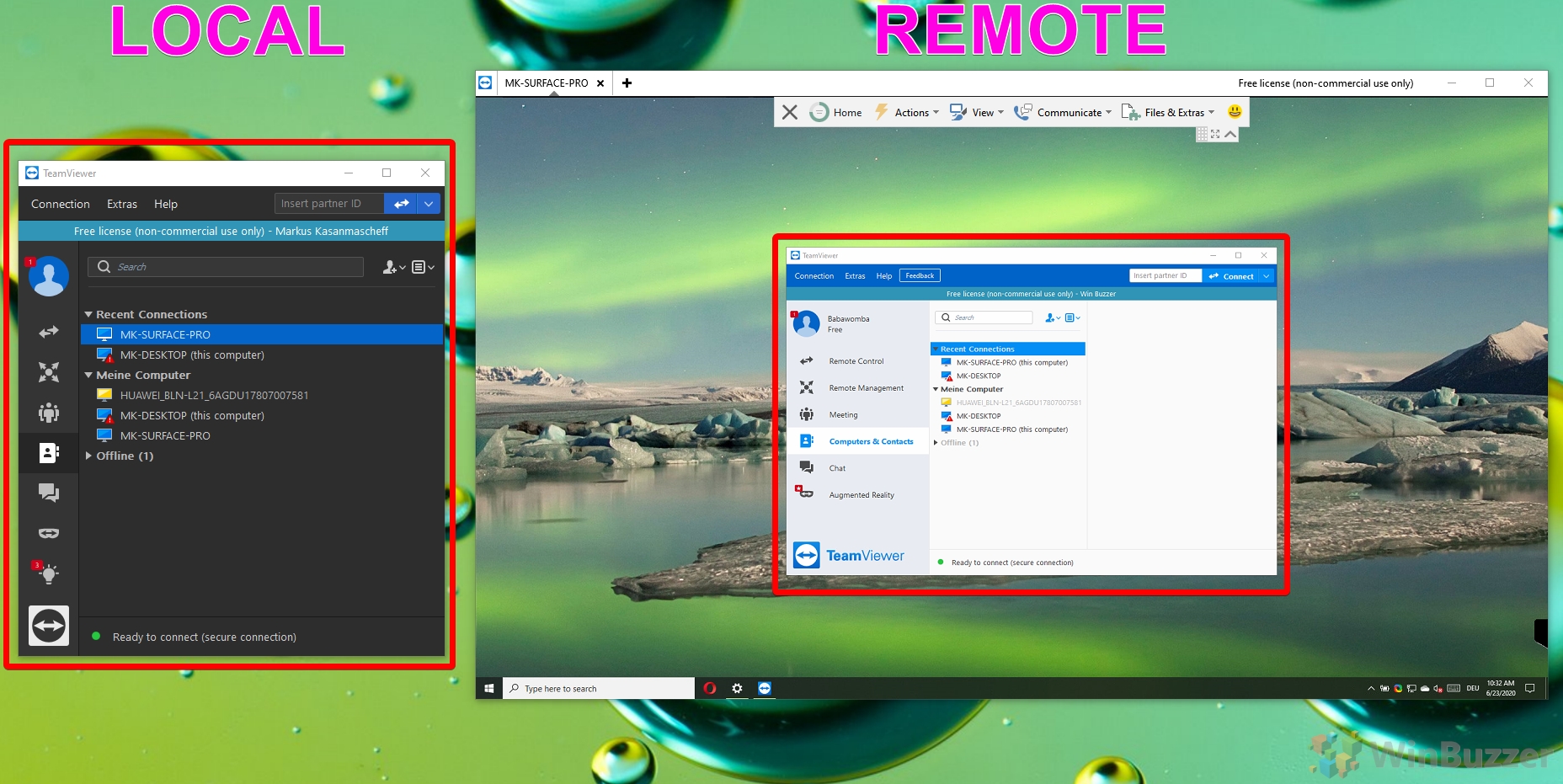
Powiązane: Jak wykonać czysty rozruch w systemie Windows 10 w celu identyfikacji i naprawienia konfliktów oprogramowania
W ciągu całego życia komputera będziesz instalować wiele różnych programów, które działają automatycznie, od aplikacji do zrzutów ekranu po rozwiązanie antywirusowe. Czasami mogą one powodować konflikt z usługami, sterownikami i innymi zainstalowanymi aplikacjami systemu Windows, powodując problemy. Aby doprowadzić komputer do stanu, w którym będzie można zidentyfikować przyczynę problemu, może być konieczne wykonanie czystego rozruchu. W naszym innym przewodniku pokażemy, jak wykonać czysty rozruch w systemie Windows, a następnie przeprowadzimy Cię przez proces rozwiązywania problemów i powrotu do normalnego stanu.
Powiązane: Jak zresetować system Windows 11 lub Windows 10 (normalnie lub do ustawień fabrycznych)
Jeśli masz ciągły problem z Jeśli nie możesz naprawić komputera, najlepszym rozwiązaniem jest zresetowanie systemu operacyjnego. Dzięki temu będziesz mieć możliwość zachowania plików (odświeżenia), usunięcia wszystkiego lub przywrócenia ustawień fabrycznych. W naszym drugim przewodniku pokażemy, jak przywrócić ustawienia fabryczne systemów Windows 11 i Windows 10, korzystając zarówno z zaawansowanych opcji uruchamiania, jak i wbudowanych w system aplikacji ustawień.